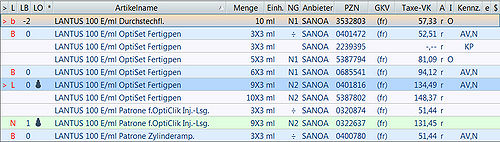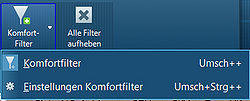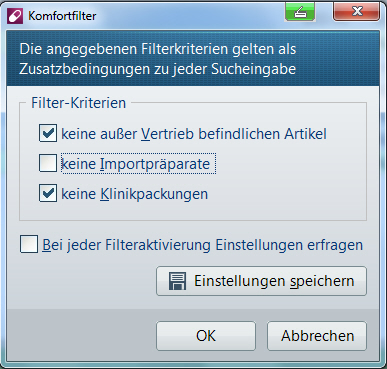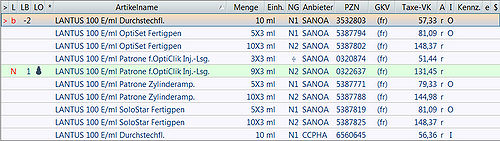Artikellisten filtern: Unterschied zwischen den Versionen
Aus WIKI LAUER-FISCHER GmbH
(Die Seite wurde neu angelegt: „=== Hintergrund === Ergebnislisten in der LAUER-Taxe können schnell recht unübersichtlich werden. Es macht somit Sinn, Such- und Filtermöglichkeiten zur…“) |
|||
| Zeile 11: | Zeile 11: | ||
Sie starten zunächst mit einer beliebigen Liste. | Sie starten zunächst mit einer beliebigen Liste. | ||
| − | + | <br> | |
| − | [[Image: | + | [[Image:Artikellisten filtern 64 1.jpg|500px|Artikellisten filtern 64 1.jpg]]<br> |
<br> | <br> | ||
| − | * | + | *Wählen Sie im Register ''Recherche ''die Menüschaltfläche ''Komfort-Filter [[Image:Artikellisten filtern 64 2.jpg|50px|Artikellisten filtern 64 2.jpg]] ''und klicken hier den kleinen weißen Pfeil. |
| + | |||
| + | Es öffnet sich das folgende Menü, bei dem Sie zunächst den Unterpunkt ''Einstellungen Komfortfilter ''wählen. | ||
| + | |||
| + | [[Image:Artikellisten filtern 64 5.jpg|250px|Artikellisten filtern 64 5.jpg]] | ||
| − | Es öffnet sich der Dialog ''Komfortfilter''. | + | <br>Es öffnet sich der Dialog ''Komfortfilter''. |
<br> | <br> | ||
| − | [[Image: | + | [[Image:Artikellisten filtern 64 3.jpg|387px|Artikellisten filtern 64 3.jpg]] |
<br> | <br> | ||
| Zeile 36: | Zeile 40: | ||
<br> | <br> | ||
| − | [[Image: | + | [[Image:Artikellisten filtern 64 6.jpg|387px|Artikellisten filtern 64 6.jpg]] |
<br> | <br> | ||
| − | *Alternativ können Sie durch einen Haken beim Feld ''Bei jeder Filteraktivierung Einstellungen erfragen'' eine automatische Abfrage der Kriterien einstellen. Dies bedeutet, dass jedesmal, wenn Sie den Komfortfilter über die | + | *Alternativ können Sie durch einen Haken beim Feld ''Bei jeder Filteraktivierung Einstellungen erfragen'' eine automatische Abfrage der Kriterien einstellen. Dies bedeutet, dass jedesmal, wenn Sie den Komfortfilter über die Menüschaltfläche [[Image:Artikellisten filtern 64 2.jpg|50px|Artikellisten filtern 64 2.jpg]] auswählen, die oben gezeigten Kriterien erneut abgefragt werden.<br> |
Nach der Filterung erhalten Sie eine Liste, die deutlich übersichtlicher sein sollte. | Nach der Filterung erhalten Sie eine Liste, die deutlich übersichtlicher sein sollte. | ||
| Zeile 46: | Zeile 50: | ||
<br> | <br> | ||
| − | [[Image: | + | [[Image:Artikellisten filtern 64 4.jpg|500px|Artikellisten filtern 64 4.jpg]] |
| | ||
[[Category:WINAPO_64]] | [[Category:WINAPO_64]] | ||
Version vom 28. Juni 2011, 14:54 Uhr
Hintergrund
Ergebnislisten in der LAUER-Taxe können schnell recht unübersichtlich werden. Es macht somit Sinn, Such- und Filtermöglichkeiten zur Verüfung zu stellen, die eine schnelle Verbesserung der Listen ermöglichen.
Ein solcher Filter in WINAPO ist der Komfortfilter.
Wie kann ich bei den Ergebnislisten in der LAUER-Taxe Klinikpackungen und außer Vertrieb befindliche Artikel herausfiltern?
Sie starten zunächst mit einer beliebigen Liste.
- Wählen Sie im Register Recherche die Menüschaltfläche Komfort-Filter
 und klicken hier den kleinen weißen Pfeil.
und klicken hier den kleinen weißen Pfeil.
Es öffnet sich das folgende Menü, bei dem Sie zunächst den Unterpunkt Einstellungen Komfortfilter wählen.
Es öffnet sich der Dialog Komfortfilter.
- Hier können Sie die für Sie relvanten Filter-Kriterien festlegen.
- Zudem haben Sie die Möglichkeit, den Filter über Einstellungen speichern abzuspeichern, so dass diese Filter-Kriterien immer für den betreffenden Arbeitsplatz vorbelegt sind.
Hinweis: Diese Einstellungen können Sie außderdem in der Konfiguration / Einstellungen für das Modul Kasse / Register Verhalten vornehmen.
- Alternativ können Sie durch einen Haken beim Feld Bei jeder Filteraktivierung Einstellungen erfragen eine automatische Abfrage der Kriterien einstellen. Dies bedeutet, dass jedesmal, wenn Sie den Komfortfilter über die Menüschaltfläche
 auswählen, die oben gezeigten Kriterien erneut abgefragt werden.
auswählen, die oben gezeigten Kriterien erneut abgefragt werden.
Nach der Filterung erhalten Sie eine Liste, die deutlich übersichtlicher sein sollte.